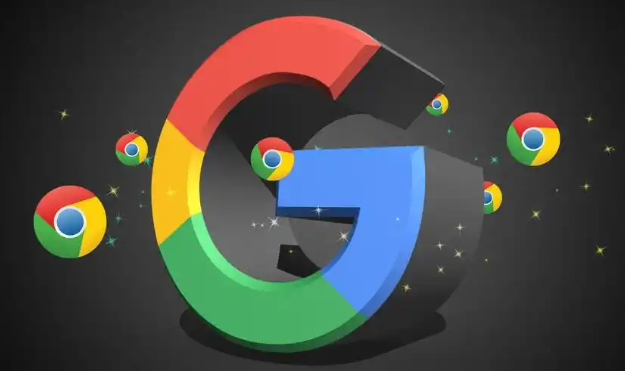教程详情

一、逐个禁用插件法
1. 进入插件管理页面:打开Google浏览器,点击浏览器右上角的三个点图标,在弹出的菜单中选择“更多工具”,然后点击“扩展程序”。或者直接在地址栏输入`chrome://extensions/`,按回车键进入插件管理页面。
2. 逐个禁用插件测试:在插件管理页面中,可以看到已安装的所有插件列表。逐一点击插件右侧的“开启”按钮,将其变为“关闭”状态,即禁用该插件。每次禁用一个插件后,尝试进行下载操作,观察下载是否恢复正常。如果禁用某个插件后下载正常了,那么很可能就是这个插件与其他插件或浏览器本身发生了冲突。
3. 重新启用插件并确认:当找到可能冲突的插件后,再次点击其右侧的“关闭”按钮,将其重新启用为“开启”状态。然后再次进行下载操作,如果下载又出现问题,那么就可以确定是这个插件导致的冲突。
二、检查插件更新情况
1. 查看插件更新提示:在插件管理页面中,如果某个插件有可用的更新,通常会在插件名称旁边显示一个更新提示图标(如一个小箭头或“更新”按钮)。点击该提示,将插件更新到最新版本。旧版本的插件可能存在与新版本浏览器或其他插件不兼容的问题,而更新后的版本通常会修复一些已知的兼容性问题。
2. 手动检查更新:即使没有看到明显的更新提示,也可以手动检查插件是否有更新。在插件管理页面中,点击每个插件右侧的“详细信息”链接,展开插件的详细信息页面。在该页面中,如果有“更新”按钮,点击它来检查并更新插件。
三、使用无痕模式测试
1. 打开无痕窗口:点击浏览器右上角的三个点图标,在弹出的菜单中选择“新建无痕窗口”。无痕模式下不会加载已安装的插件,这样可以判断是否是插件导致的问题。
2. 进行下载测试:在无痕窗口中,尝试进行下载操作。如果下载能够正常进行,那么说明很可能是某个插件在常规模式下干扰了下载过程。此时,可以按照上述逐个禁用插件的方法,在常规模式下找出具体冲突的插件。
四、检查浏览器设置与缓存
1. 重置浏览器设置:有时浏览器的错误设置也可能导致插件冲突。点击浏览器右上角的三个点图标,选择“设置”,在设置页面中点击“高级”,然后找到“重置和清理”部分,点击“将设置重置为原始默认设置”按钮。重置前建议备份重要数据,重置后需要重新登录账号和重新安装必要的插件。
2. 清除浏览器缓存:缓存中的旧数据可能会影响插件的正常运行。点击浏览器右上角的三个点图标,选择“更多工具”,然后点击“清除浏览数据”。在弹出的窗口中,选择清除缓存的数据类型(如临时文件、缓存图片等)和时间范围,点击“清除数据”按钮。清除缓存后,重新启动浏览器并进行下载测试。